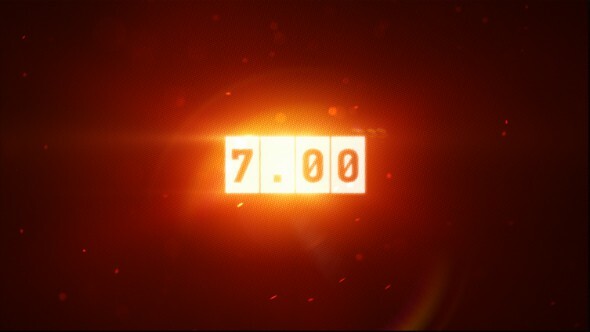このソフトウェアは、一般的なコンピューターエラーを修復し、ファイルの損失、マルウェア、ハードウェア障害からユーザーを保護し、最大のパフォーマンスを得るためにPCを最適化します。 3つの簡単なステップでPCの問題を修正し、ウイルスを今すぐ削除します。
- RestoroPC修復ツールをダウンロードする 特許技術が付属しています(特許が利用可能 ここに).
- クリック スキャン開始 PCの問題を引き起こしている可能性のあるWindowsの問題を見つけるため。
- クリック 全て直す コンピュータのセキュリティとパフォーマンスに影響を与える問題を修正する
- Restoroはによってダウンロードされました 0 今月の読者。
MOBAゲームが引き継いでいます! リーグ・オブ・レジェンズ、Heroes of theStormとDota2は、何百万人ものプロやカジュアルプレイヤーが参加する世界的なセンセーションです。 それになると 蒸気 サービス、 土田2 多くのアクティブな参加者では触れられません。 鮮やかなグラフィックと没入型のゲームプレイで、それは素晴らしいマルチプレイヤー体験です。
それにもかかわらず、バグのないソフトウェアは存在しない、ユニコーンのようなカテゴリです。 あ、はい、 Dota2には技術的な問題があります. シームレスに現れた問題の1つは、ゲームの起動の失敗です。 ほとんどの場合、クラッシュの後に「ゲームの開始に失敗しました(実行可能ファイルがありません)」 メッセージ. そこで、この煩わしさに対するいくつかの可能な解決策を用意しました。
Dota2が起動しない場合の対処方法
- Steamツールにゲームファイルを検証させます
- アンチウイルスを微調整する
- バックグラウンドアプリケーションを無効にする
- Dota2を再インストールします
1. Steamツールにゲームファイルを検証させます
一部の古いタイトルでは、ファイルの破損/不完全な問題が非常に難しい場合があります。 昔は、ゲームを機能させるには、おそらくゲームを再インストールする必要がありました。 これは最近のSteamには当てはまりません。 実装されたファイル統合ツールを使用すると、ライブラリ内の任意のゲームをチェックして修正できます。 これを行うには、次の手順に従います。
- PCを再起動し、Steamクライアントを開きます。
- ライブラリを開きます。
- Dota2を右クリックします。
- [プロパティ]をクリックします。
- [ローカルファイル]タブを選択します。
- [ゲームキャッシュの整合性を確認する]を選択します。
- プロセスの実行時間は、ゲームのサイズに比例します。
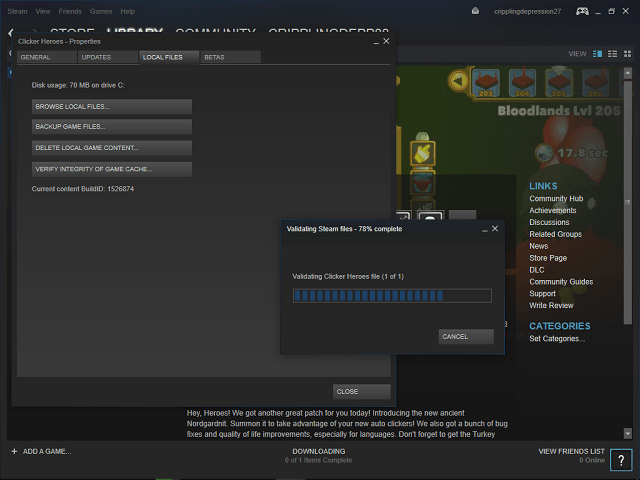
- 破損したファイルがある場合、Steamはそれを強調表示します。
2. アンチウイルスを微調整する
ウイルス対策/マルウェア対策/スパイウェア対策プログラムは、Dota2の誤動作の既知の原因です。 最後の手段は、ゲームのプレイ中にそれらを無効にすることです。 ただし、セキュリティに執着している場合は、次の調整を試してください。
- Steamクライアントがインストールされているフォルダをアンチウイルスで除外するようにします(デフォルトでは C:プログラムFilesSteam)
- アンチウイルスがその機能をサポートしている場合は、ゲームモードを開始します。
- アンチウイルスが一部のDota2 / Steam関連ファイルをマルウェアとして報告する場合は、それらを安全とマークします。
3. バックグラウンドアプリケーションを無効にする
一部のバックグラウンドプロセスがクライアントとゲームに干渉するという報告があります。 最も問題となるのは接続に依存します。 すでに述べたウイルス対策プログラムに加えて、ファイアウォールソフトウェア、トレントクライアント、VPNおよびプロキシソフトウェア、VoIPアプリ、およびIPマスキングプログラムに注意する必要があります。 Steamクライアントを起動する前に、必ずそれらを無効にしてください。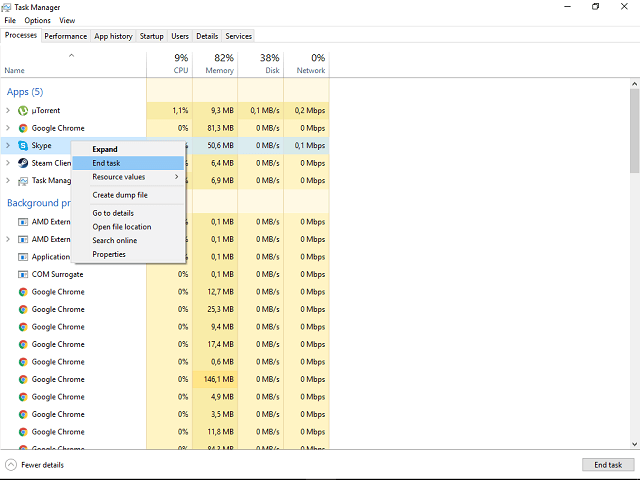
4. Dota2を再インストールします
あなたが従うことを試みることができる最後のステップは完全な再インストールです。 さらに、グラフィックスドライバーが最新であり、再配布可能ファイルとDirectXも最新であることを確認してください。 Steamゲームの再インストールはかなり簡単な作業です。 クライアントを開き、[ライブラリ]を選択し、Dota 2を右クリックして、コンテキストメニューから[アンインストール]を選択するだけです。
もちろん、帯域幅が遅い場合、再ダウンロードはドラッグになる可能性があります。 ゲームは後でうまくいくはずです。
これらのソリューションのいずれも実際に機能しなかった場合は、Steamサポートチケットを送信する必要があります ここに. そうすることで、Steam技術者は問題に対処し、追加の詳細を提供できます。
いくつかの代替ソリューションを知っていて、共有したい場合は、コメントでそうしてください。
チェックアウトする必要のある関連記事:
- アシュボーンゲームの問題:バグが多すぎると有望なゲームが壊れます
- Dota 2 FPSの問題:それらを修正する方法は次のとおりです
- 修正:League ofLegendsのサウンドが機能しない
- Battle.netランチャーリンクはあなたのブラウザを壊します:何をすべきか
- Battle.netのインストールとパッチの問題を修正する方法
 まだ問題がありますか?このツールでそれらを修正します:
まだ問題がありますか?このツールでそれらを修正します:
- このPC修復ツールをダウンロードする TrustPilot.comで素晴らしいと評価されました (ダウンロードはこのページから始まります)。
- クリック スキャン開始 PCの問題を引き起こしている可能性のあるWindowsの問題を見つけるため。
- クリック 全て直す 特許技術の問題を修正する (読者限定割引)。
Restoroはによってダウンロードされました 0 今月の読者。